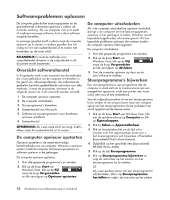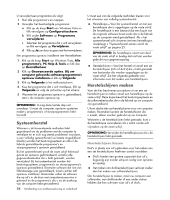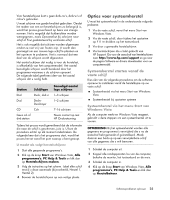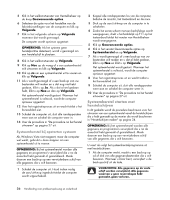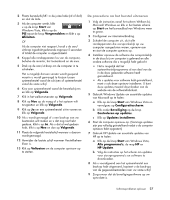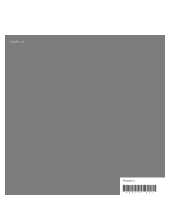HP m9450f Troubleshooting and Maintenance Guide - Page 103
De procedure na het herstel uitvoeren, Start, Vergrendelen, Afsluiten, Volgende, Voltooien
 |
UPC - 884420206675
View all HP m9450f manuals
Add to My Manuals
Save this manual to your list of manuals |
Page 103 highlights
2 Plaats herstelschijf #1 in de juiste lade (cd of dvd) en sluit de lade. 3 Als de computer werkt, klikt u op de knop Start van Windows Vista, klikt u op de Pijl naast de knop Vergrendelen en klikt u op Afsluiten. Of Als de computer niet reageert, houdt u de aan/ uit-knop ingedrukt gedurende ongeveer 5 seconden of totdat de computer is uitgeschakeld. 4 Koppel alle randapparaten los van de computer, behalve de monitor, het toetsenbord en de muis. 5 Druk op de aan/uit-knop om de computer in te schakelen. Het is mogelijk dat een venster wordt geopend waarin u wordt gevraagd te kiezen tussen systeemherstel vanaf de schijven of systeemherstel vanaf de vaste schijf. 6 Kies voor systeemherstel vanaf de herstelschijven en klik op Volgende. 7 Klik in het welkomstvenster op Volgende. 8 Klik op Nee op de vraag of u het systeem wilt terugzetten en klik op Volgende. 9 Klik op Ja om een systeemherstel uit te voeren en klik op Volgende. 10 Als u wordt gevraagd of u een back-up van uw bestanden wilt maken en u dat nog niet hebt gedaan, klikt u op Ja. Als u dat al wel gedaan hebt, klikt u op Nee en dan op Volgende. 11 Plaats de volgende herstelschijf wanneer u daarom wordt gevraagd. 12 Verwijder de laatste schijf wanneer Herstelbeheer klaar is. 13 Klik op Voltooien om de computer opnieuw op te starten. De procedure na het herstel uitvoeren 1 Volg de instructies vanaf het scherm Welkom bij Microsoft Windows en klik in het laatste scherm op Start om het bureaublad van Windows weer te geven. 2 Configureer uw internetverbinding. 3 Schakel de computer uit, sluit alle randapparaten die oorspronkelijk op uw computer aangesloten waren, opnieuw aan en start de computer opnieuw op. 4 Installeer opnieuw de software die oorspronkelijk in de doos bij uw computer is geleverd en alle andere software die u mogelijk hebt gekocht. Het is mogelijk dat het systeemherstelprogramma al een deel van de in de doos geleverde software heeft geïnstalleerd. Als u updates voor software hebt geïnstalleerd, moet u ook deze opnieuw installeren. U kunt deze updates meestal downloaden van de website van de softwarefabrikant. 5 Gebruik Windows Update om essentiële updates van Microsoft op te halen: a Klik op de knop Start van Windows Vista en vervolgens op Configuratiescherm. b Klik onder Beveiliging op de knop Controleren op updates. c Klik op Updates installeren. 6 Start de computer opnieuw op. (Sommige updates zijn pas volledig geïnstalleerd nadat u de computer opnieuw hebt opgestart.) 7 Gebruik HP Update om essentiële updates van HP op te halen: a Klik op de knop Start van Windows Vista, Alle programma's, de map HP en HP Update. b Volg de instructies op het scherm om updates voor stuurprogramma's en software te downloaden. 8 Als u voorafgaand aan het systeemherstel een back-up hebt uitgevoerd, kopieert u de back-ups van de gegevensbestanden naar uw vaste schijf. 9 Zorg ervoor dat de beveiligingssoftware op uw up-to-date is. Softwareproblemen oplossen 27